win10 电脑如何录屏(win10系统的电脑怎么录屏)
win10系统凭借其可靠的安全性与强大的兼容性吸引了大量用户,当然小编也是其中的一员。在使用win10系统的过程中,也时不时地有一些别的需求。比如录屏这件小事,录屏在在当今这个时代真的是随处可以用到,现在小视频太火了,而且分享又非常的方便,要想制作小视频首先需要的就是视频素材,而录屏就是视频素材最常见的来源之一。
其实,在很多方面都能用得到,比较常见的就有视频会议、讲课视频,还有游戏视频以及电脑操作技巧视频等等,视频远比文字表现的更加丰满。那么,在win10系统中,怎么进行电脑录屏呢?方法无非就两种:电脑自带录屏软件和第三方录屏软件。下面,我们就一起来看一看,这两种方法都是怎么操作的吧!
方法一:电脑自带软件【Xbox】
Xbox是一款win10系统电脑自带的录屏软件,而且是免费的。在【开始菜单】中就可以找到【Xbox控制台小帮手】点击即可。

然后在键盘上点击【Windows G】快捷键,对应的录屏软件界面就弹出来了,点击【开始录制】按钮就可以录屏了。
方法二:【迅捷屏幕录像工具】录屏
第一步,要想使用【迅捷屏幕录像工具】,首先需要的就是下载安装此软件,免费下载链接小编也给大家准备好了://www.mydown.com/soft/197/509455197.shtml。
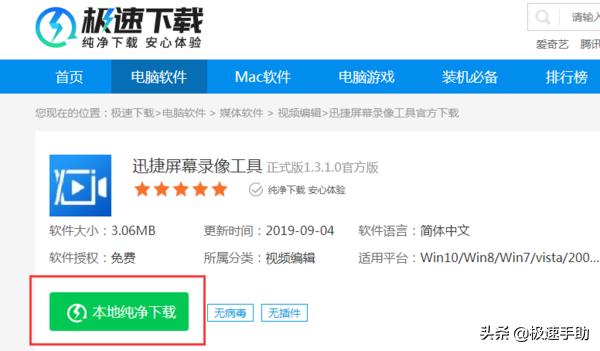
第二步,打开已经安装好的【迅捷屏幕录像工具】,进入到主页面之后,要对一些参数进行设置,如下图所示有五个选项需要大家进行参数设置,最起码的【录制区域】、【声音】、【画质】、【存储位置】等是必须得设置的。一切准备就绪之后,点击下方的【开始录制】按钮即可。

录屏快捷键分享
先来看一下【Xbox】里的常用快捷键,打开进入软件的快捷键上文已经提到过了,是【Win G】组合键,开始和停止录制快捷键是【Win Alt R】组合键。还有一些其他的快捷键如下图所示。如果需要对快捷方式进行修改的话,可以在【自定义快捷方式】后面的方框中把合适顺手的快捷键输入进去即可。

接下来要看的就是【迅捷屏幕录像工具】的快捷键了,点击【设置】中的【热键设置】选项即可。点击对应热键后面的快捷键就可以对此快捷键进行修改。

怎么样,win10系统电脑录屏也不是那么难嘛,操作起来非常的简单,两种方法都很容易上手,相信大家都学会了吧,感兴趣的小伙伴赶紧动手录一段吧。
,免责声明:本文仅代表文章作者的个人观点,与本站无关。其原创性、真实性以及文中陈述文字和内容未经本站证实,对本文以及其中全部或者部分内容文字的真实性、完整性和原创性本站不作任何保证或承诺,请读者仅作参考,并自行核实相关内容。文章投诉邮箱:anhduc.ph@yahoo.com






